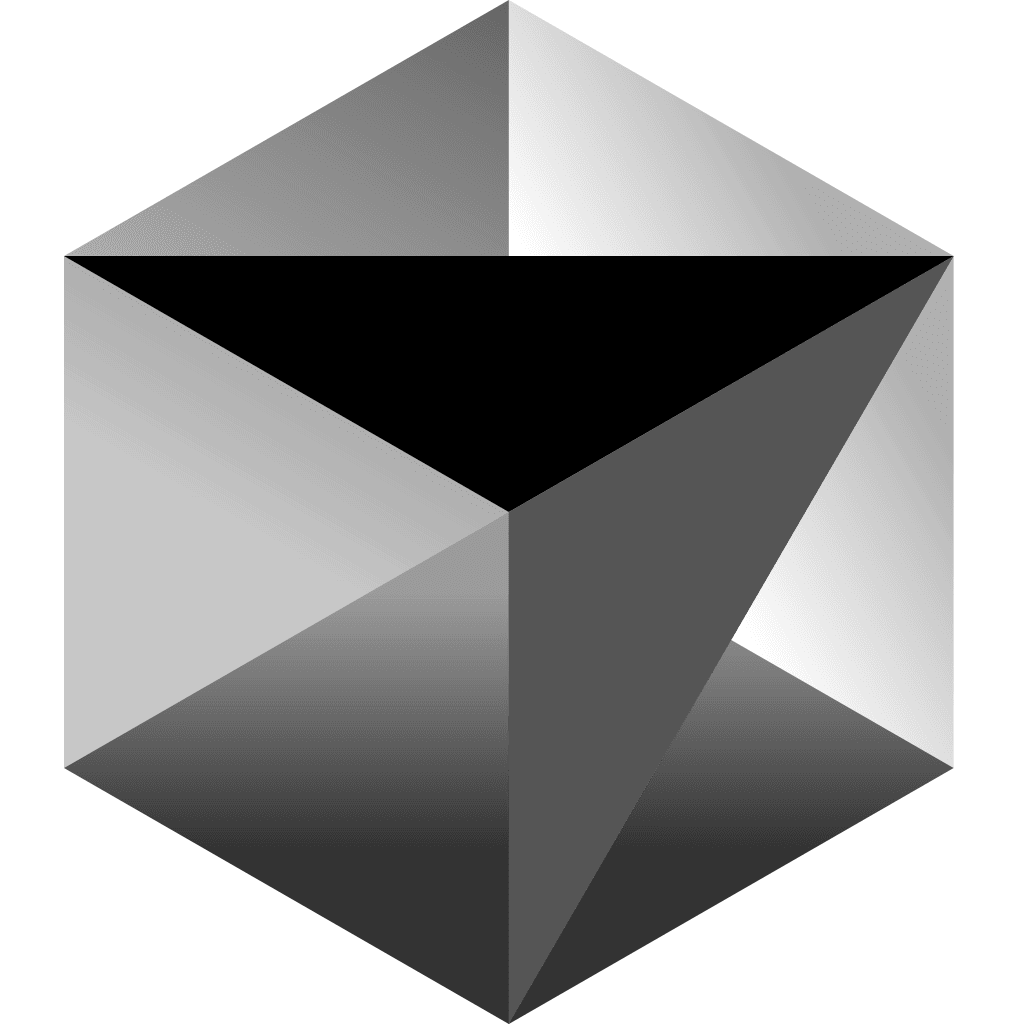
Cursor如何下载安装?
你有没有遇到过这种情况:想试用一款新软件,结果安装步骤复杂到怀疑人生?别担心,Cursor 的安装过程就非常简单,无论你是 Windows、macOS 还是 Linux 用户,都能轻松搞定!今天我就来手把手教你如何安装这款跨平台代码编辑器。
Windows 系统安装步骤
为了方便大家,这里我已经把各个平台的安装包都整理到网盘了,获取方法放在文末了。
下载安装包:下载的是一个 exe 文件。
启动安装程序:双击下载好的安装包,启动安装向导。
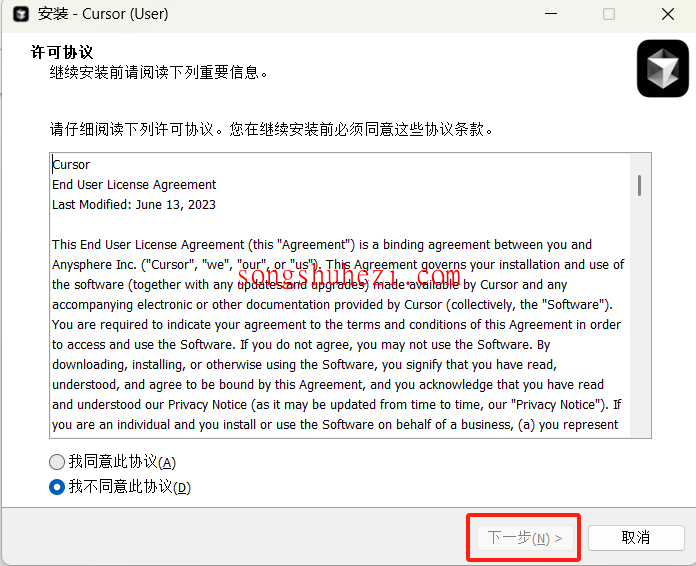
选择安装路径:根据提示选择安装路径,建议直接使用默认路径,省心又省事。
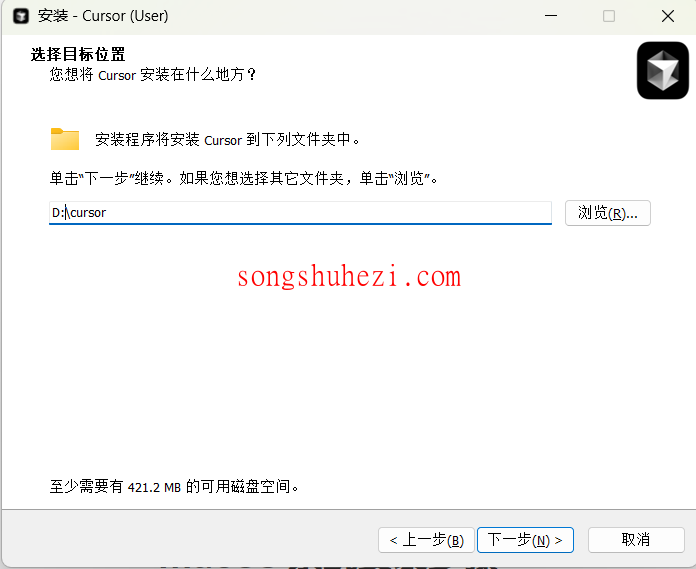
安装完成:点击 “Install” 按钮,耐心等待安装完成后,点击 “Finish”,Cursor 就安装好了。
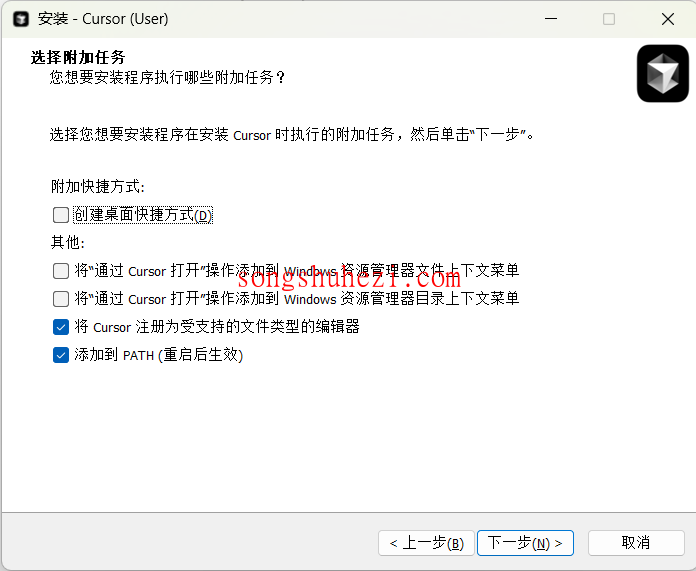
启动 Cursor:安装完成后,直接打开 Cursor,开始你的高效编程之旅吧!
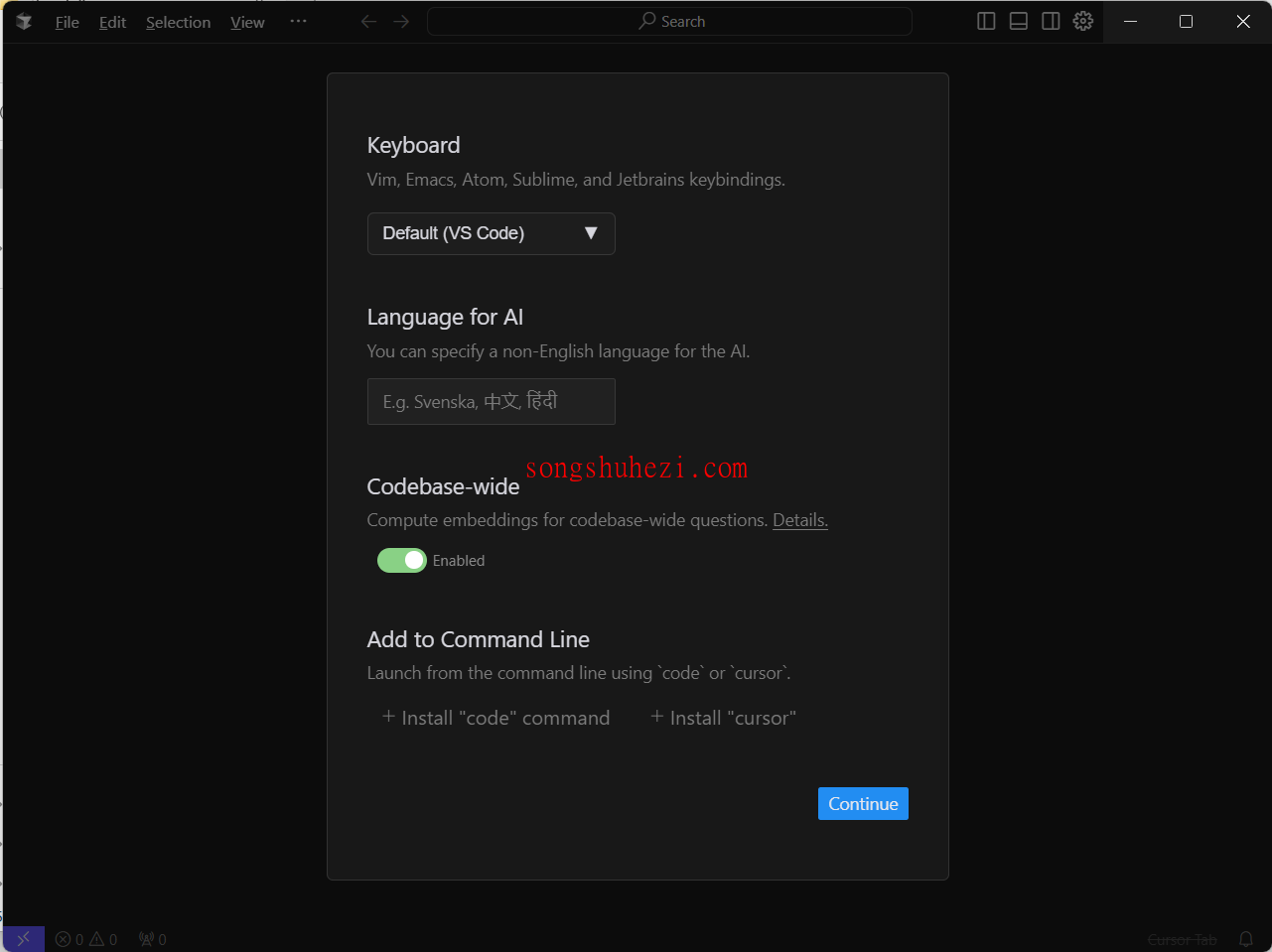
macOS 系统安装步骤
为了方便大家,这里我已经把各个平台的安装包都整理到网盘了,获取方法放在文末了。
- 下载安装包:下载的是一个 dmg 文件。
- 安装程序:双击下载好的 dmg 文件,会弹出一个窗口,把 Cursor 应用程序图标拖动到 “Applications” 文件夹中。
- 启动 Cursor:打开 “Applications” 文件夹,找到 Cursor 图标,双击启动。就这么简单!
Linux 系统安装步骤
为了方便大家,这里我已经把各个平台的安装包都整理到网盘了,获取方法放在文末了。
对于 Linux 用户,Cursor 同样提供了友好的支持,以下是具体步骤:
选择安装包:根据你的 Linux 发行版,选择适合的安装包(deb 或 rpm 文件)。
Debian/Ubuntu 系统:
下载 deb 文件后,打开终端,输入以下命令进行安装:
sudo dpkg -i cursor_<version>_amd64.deb
sudo apt-get install -f
如果遇到依赖问题,第二条命令会自动修复。
Fedora/Red Hat 系统:
下载 rpm 文件后,使用以下命令安装:
sudo rpm -ivh cursor_<version>_x86_64.rpm
启动 Cursor:安装完成后,打开终端输入 cursor,或直接在应用菜单中找到 Cursor,双击启动。
相关资源获取
为了方便大家,这里我已经把各个平台的安装包都整理到网盘了,大家自行下载就好。
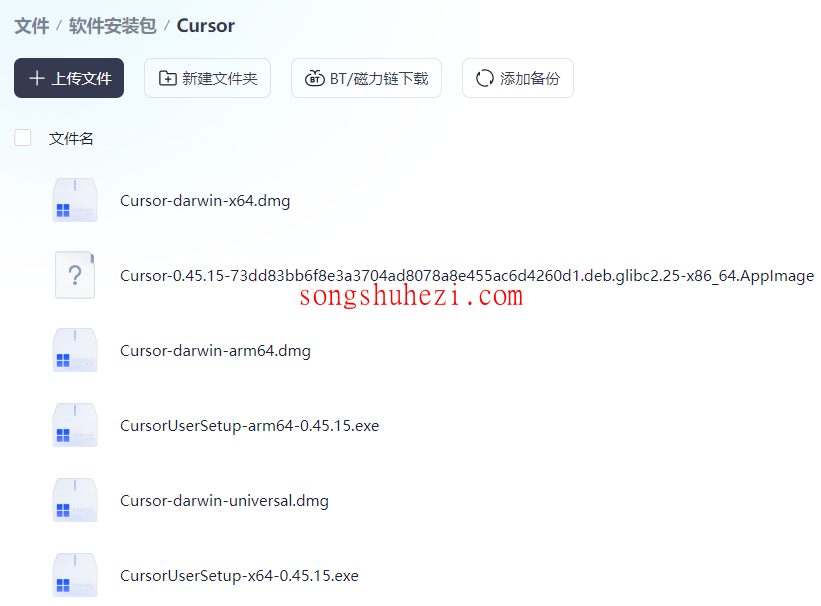
网盘链接: https://pan.quark.cn/s/7dc5485be27a
最后
Cursor 的安装过程真的是非常友好,基本就是“下载-双击-下一步”这种傻瓜式操作,连 Linux 用户都能轻松搞定。如果你还没体验过这款集成 AI 技术的强大编辑器,不妨赶紧下载试试吧!




